Reparatie van iMessage werkt niet hulpmiddel
Heeft u problemen met iMessage die niet werkt op uw iPhone of iPad? Met iMyFone Fixppo kunt u problemen met iMessage die niet werken snel oplossen. Het ondersteunt de nieuwste iOS 26!
Als je net een nieuwe iPhone hebt geïnstalleerd of de update van iOS 26 hebt voltooid, is de kans groot dat er een iMessage activeringsfout optreedt en iMessage werkt niet op iPhone. Ik denk dat je dit probleem dringend moet tegenkomen, vooral wanneer je belangrijke berichten moet versturen maar iMessage niet kan worden gebruikt.
Haast je en voer de overeenkomstige handelingen uit volgens de 8 methoden in dit artikel om het probleem op te lossen dat iMessage werkt niet!
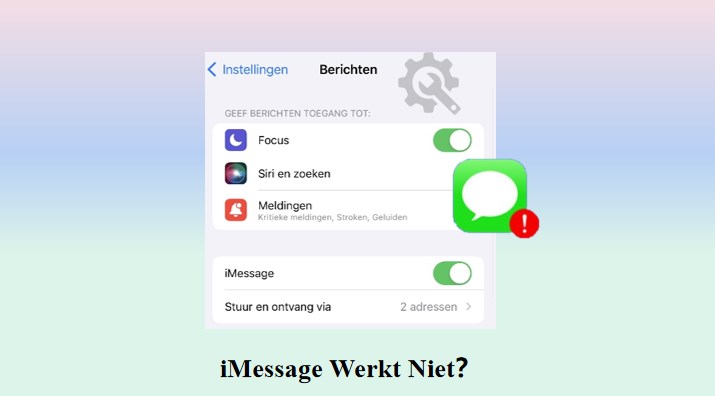
Waarom iMessage niet afgeleverd
Om iMessage op een iOS-apparaat te gebruiken, moet je deze functie eerst inschakelen, maar er kunnen enkele veelvoorkomende foutmeldingen verschijnen:
- Niet succesvolle activering
- Wachten op activering
- Er is een fout opgetreden tijdens het inschakelen van
- Kan niet inloggen, controleer uw netwerkverbinding
- Kan geen contact maken met iMessage server, probeer het opnieuw
Er zijn veel redenen waarom iMessage niet kan worden ingeschakeld, zoals een storing in de netwerkverbinding, een mobiele telefoon die geen sms kan ontvangen of een ramp met een iOS-update. Het wordt aanbevolen om een uitgebreide diagnose uit te voeren en de volgende oplossingen te volgen om problemen op te lossen.
Hoe iMessage repareren die niet afgeleverd
Is er een fout opgetreden tijdens het inschakelen van iMessage? Maak je geen zorgen, volg de volgende 8 methoden om je iMessage-functie weer normaal te gebruiken.
1 iOS-systeem repareren
iMyFone Fixppo geeft je iPhone graag een doktersbezoek. Soms treedt iMessage op als gevolg van softwareproblemen of conflicten, en Fixppo kan u helpen deze op te lossen zonder met uw gegevens te knoeien. Dit is handig wanneer het probleem niet is opgelost door uw iPhone opnieuw op te starten of bij te werken. Er wordt dieper in het systeem gedoken om het probleem te vinden en op te lossen, zodat u weer probleemloos kunt sms'en en chatten. U kunt iOS-reparatieprogramma iMyFone Fixppo om problemen met het systeem op te lossen.
Waarom iMyFone Fixppo kiezen om de iPhone te repareren?
- Gebruik Fixppo standaardmodus om iMessage werkt niet in slechts 3 stappen.
- Dit proces garandeert geen gegevensverlies en garandeert 100% gegevensbeveiliging.
- Toepasbaar op alle modellen, inclusief iPhone 17 en verschillende besturingssystemen zoals iOS 26.
- Het kan andere iOS-problemen oplossen, zoals FaceTime dat niet werkt, iPhone / iPad die niet wordt bijgewerkt, wit scherm, flikkerend scherm of crash.
Download snel iMyFone Fixppo en volg de onderstaande stappen om de fout iMessage is waiting to be enabled snel te verwijderen.
Stap 1: Start iMyFone Fixppo en klik op 'Standaardmodus'. Sluit het iPhone- of iPad-apparaat dat problemen heeft met iMessage aan op de computer en klik op 'Volgende'.

Stap 2: Wacht tot Fixppo het model van uw iOS-apparaat automatisch detecteert. Kies de juiste iOS-versie uit de lijst met beschikbare firmware en klik op 'Downloaden' om de firmware te verkrijgen.

Stap 3: Klik na het downloaden van de firmware op 'Start Repair'. Wacht tot Fixppo het apparaat automatisch repareert. Start de iPhone of iPad opnieuw op om iMessage weer normaal te gebruiken.

2 Zorg ervoor dat u verbinding hebt met Internet
Als iMessage hoe dan ook niet kan worden ingeschakeld, kan het zijn dat de netwerkverbinding niet goed werkt of dat er een storing is.
In tegenstelling tot berichten en oproepen maakt iMessage geen gebruik van een gsm-signaal, maar is er een netwerk nodig om te werken. iMessage werkt dus niet goed als er geen verbinding is met Wi-Fi of mobiele data.
Op dit moment kun je een willekeurige webpagina in Safari openen om te controleren of de laadsnelheid normaal is. Als Safari de server niet kan vinden of als de laadsnelheid traag is, betekent dit dat de netwerkverbinding van het iOS-apparaat abnormaal is. Maak verbinding met een sterker netwerk en probeer iMessage opnieuw in te schakelen.
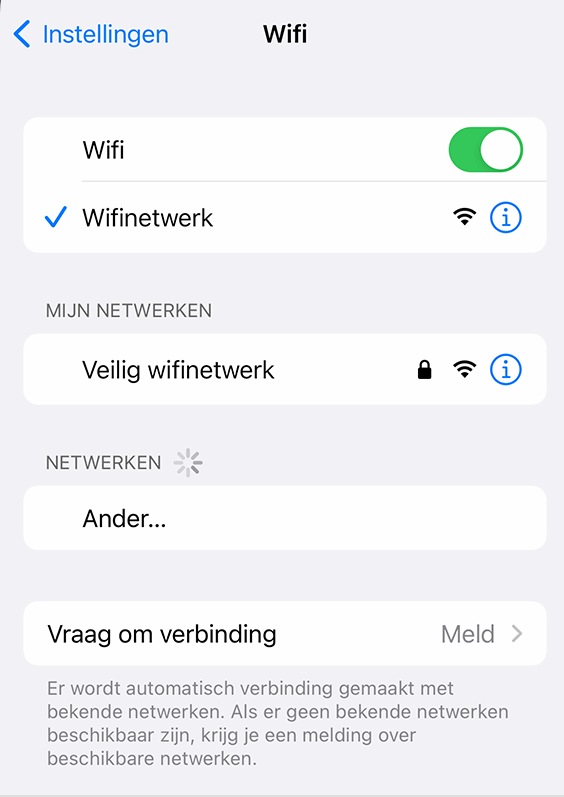
3 De verbinding met iMessage vernieuwen
Wanneer de interface een fout weergeeft wanneer iMessage is ingeschakeld, kunt u de iMessage-functie opnieuw starten in de instellingen en de verbinding met de Apple server vernieuwen om het probleem op te iMessage werkt niet op iPhone.
Stap 1: Nadat je 'Instellingen' hebt geopend vanaf het beginscherm en naar 'Berichten' bent gegaan, schakel je de iMessage-knop uit.
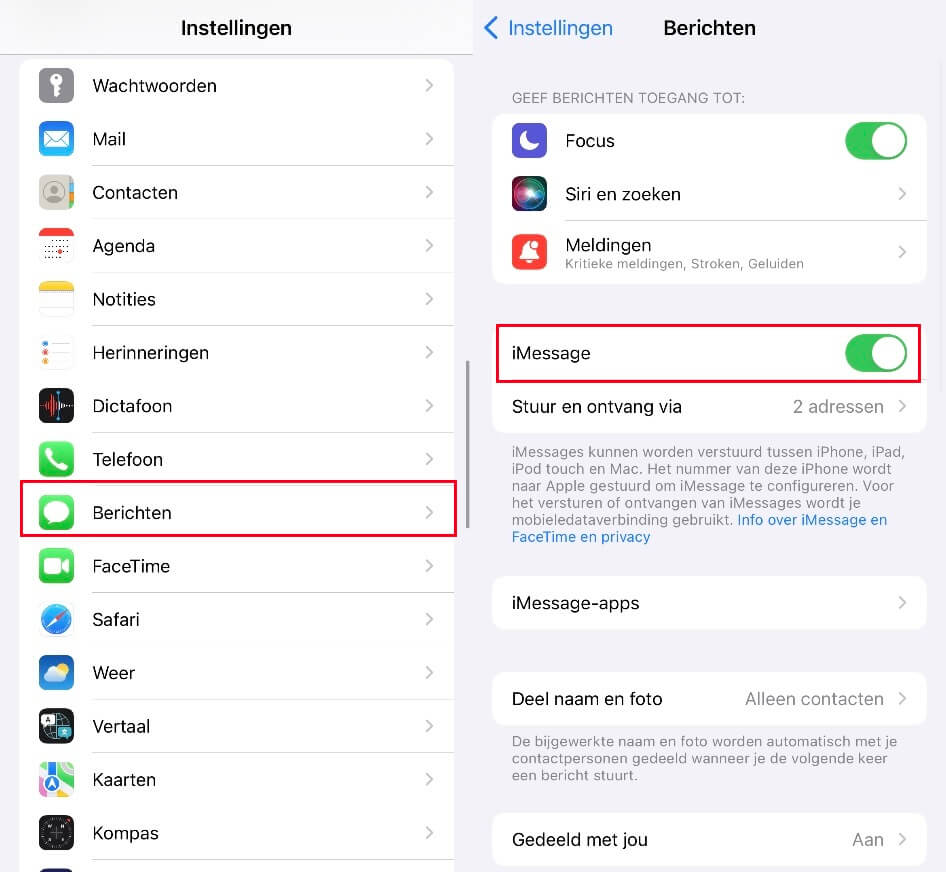
Stap 2: Ga terug naar de pagina 'Instellingen', klik op 'FaceTime' en schakel de functie uit.
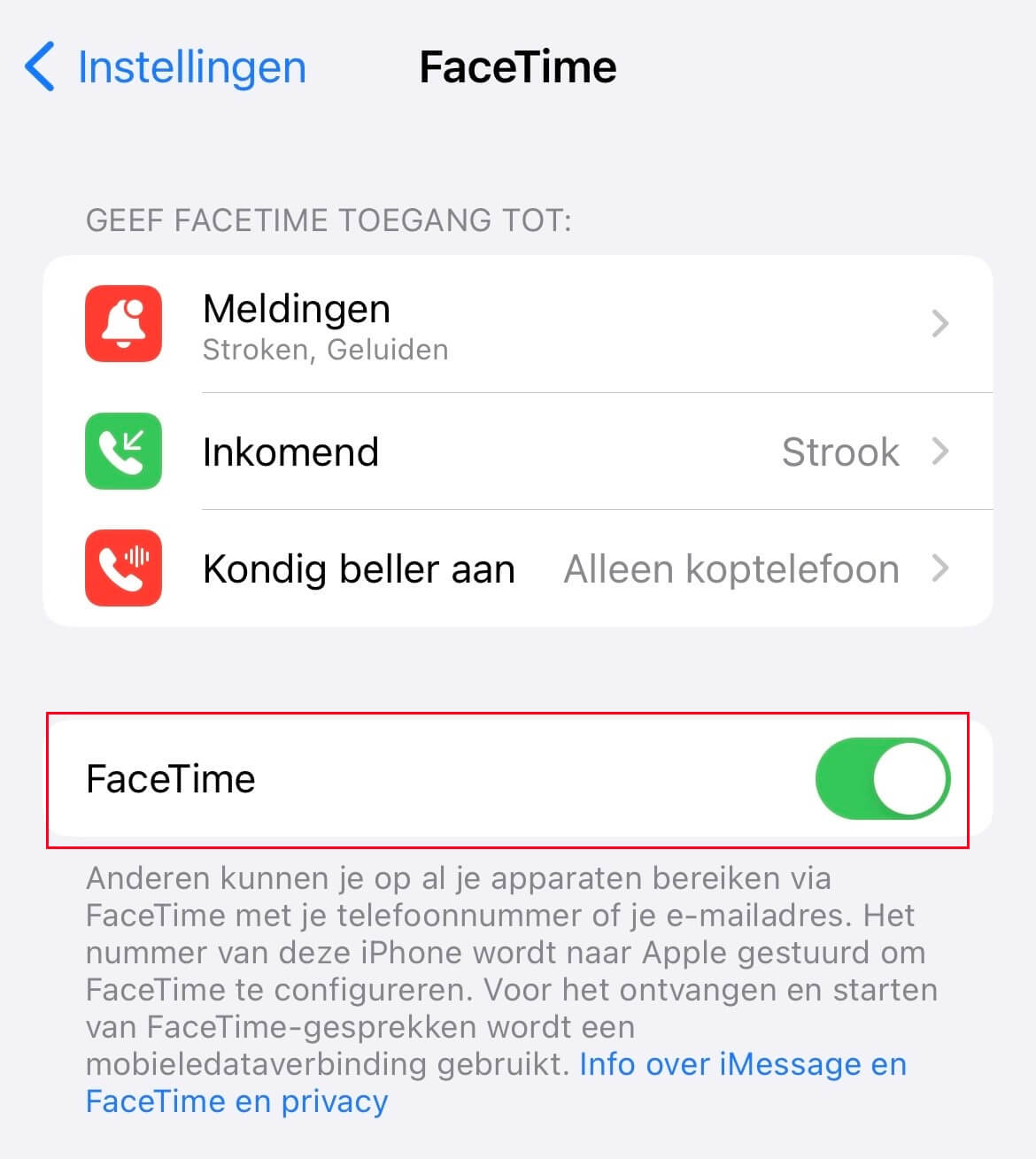
Stap 3: Wacht 3 tot 5 minuten om je iPhone opnieuw op te starten en iMessage en FaceTime opnieuw in te schakelen. Op dat moment verschijnt de prompt 'Wachten op activering'. Nadat het activeringsproces van iMessage is voltooid, zie je een interfaceprompt met de tekst 'iMessage kan worden gebruikt op iPhone, iPad en iPod touch. Gebruikt tussen Mac en Mac'.
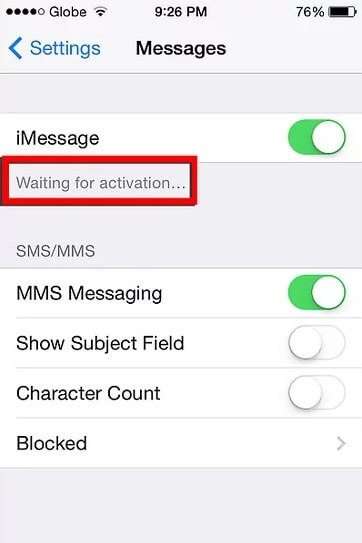
4 Stel de datum en tijd correct in
Wanneer uw iPhone zich in de status bevindt waarin iMessage wacht om te worden ingeschakeld, controleert u of de tijd en datum op uw telefoon correct zijn. Verkeerde datums en tijden kunnen de verbinding met de Apple servers verstoren.
Stap 1: Ga naar 'Instellingen' > 'Algemeen' in het hoofdscherm, klik op 'Datum en tijd' om de instellingenpagina te openen en schakel 'Automatische instellingen' in om de datum en tijd opnieuw in te stellen.
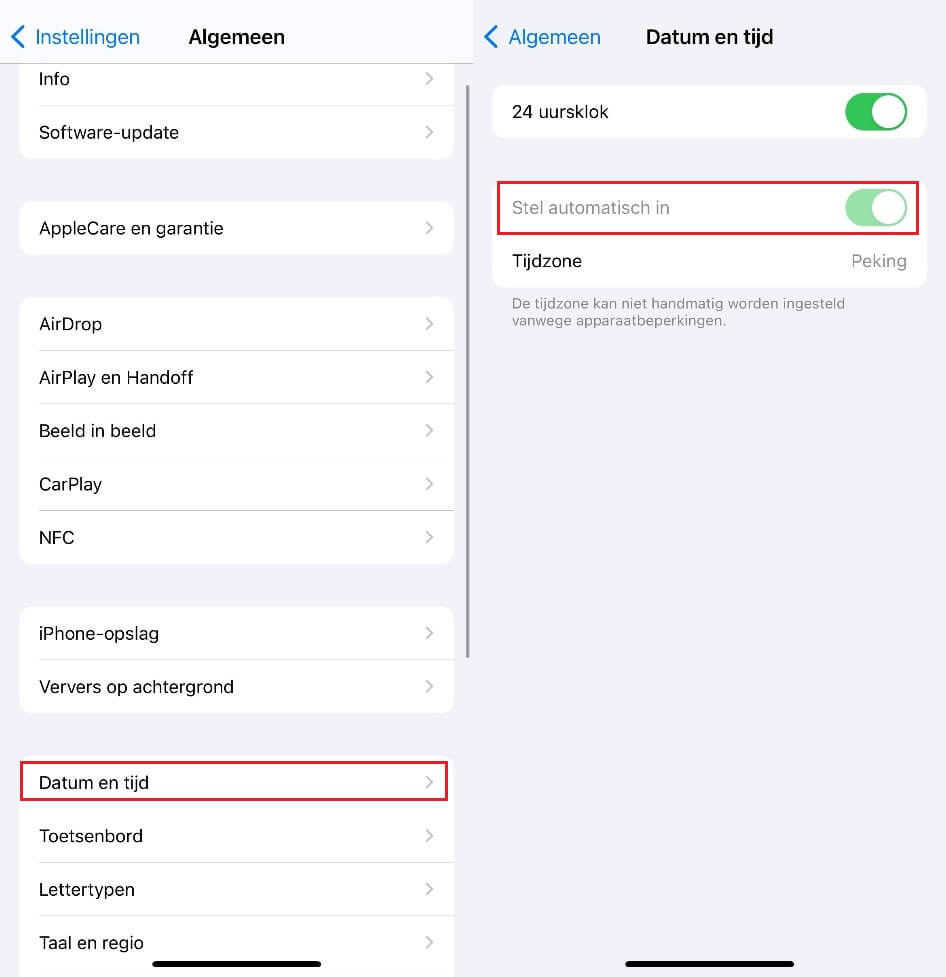
5 Log uit en log in met Apple ID
Het aanmelden in de App Store wordt vertraagd of verloopt en er kunnen fouten of storingen optreden bij het verbinden van uw Apple ID account met iMessage. U kunt proberen uit te loggen en vervolgens in te loggen bij uw Apple ID om het probleem op te lossen dat iMessage niet beschikbaar is.
Stap 1: Ga naar 'Instellingen' en klik op 'Apple ID Avatar', scroll naar beneden en klik op 'Afmelden'.
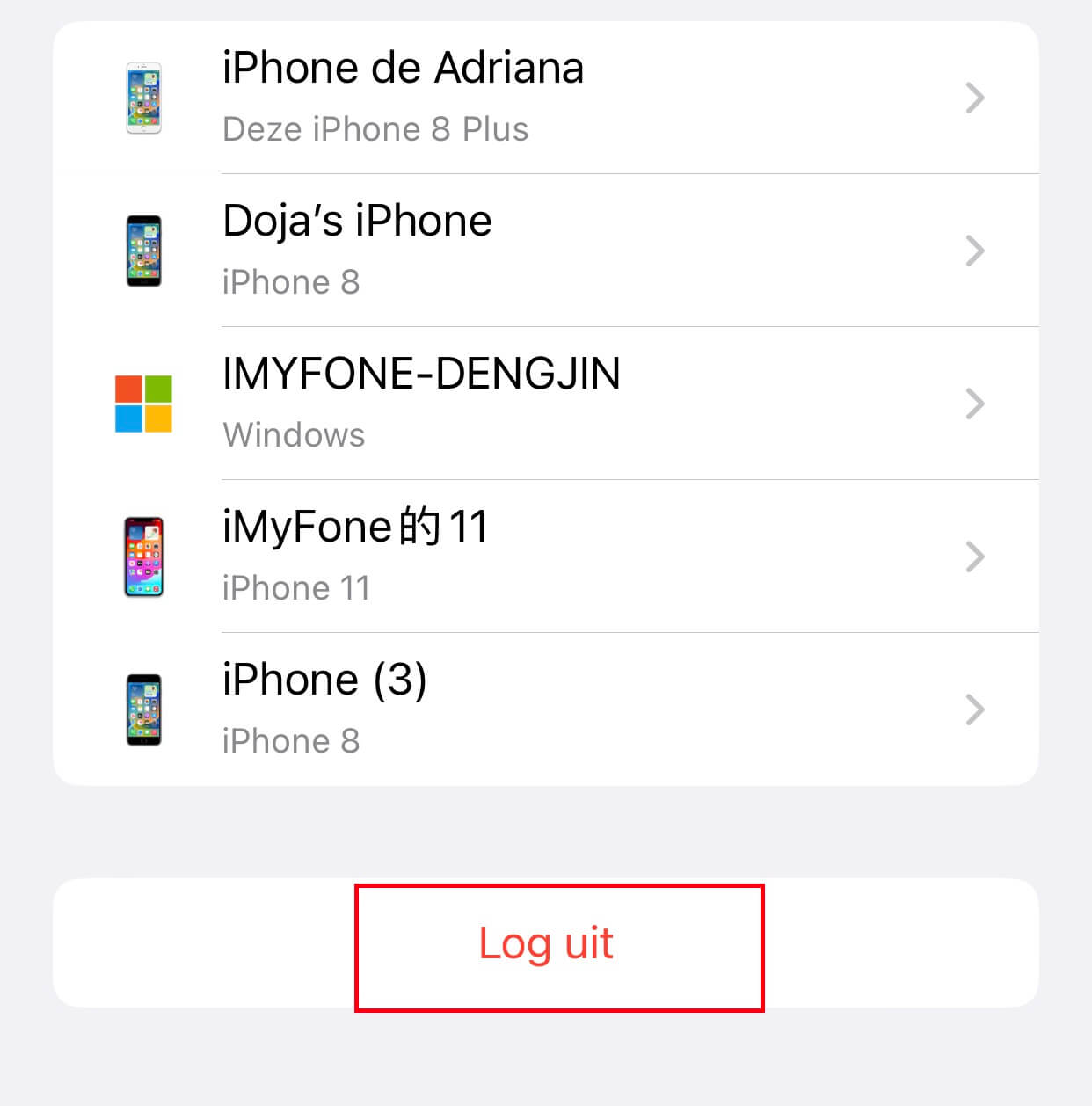
Stap 2: Ga terug naar 'Instellingen' en klik op 'Apple ID Avatar', voer je Apple ID in en klik op 'Volgende'. Voer de verificatiecode in die je hebt ontvangen om je opnieuw aan te melden bij je Apple ID-account.
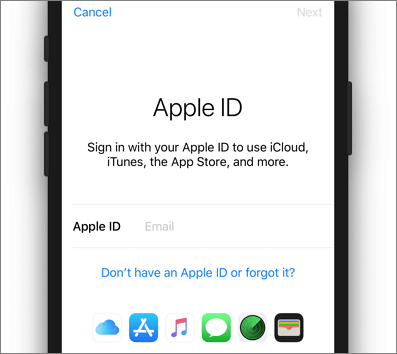
6 iOS-versie bijwerken
Als iMessage werkt niet meer, kan het ook zijn dat het iOS-besturingssysteem dat je momenteel gebruikt te oud is. Als gevolg daarvan werken de toepassingen op je telefoon, waaronder iMessage, mogelijk niet meer. In dat geval moet je je iOS-versie zo snel mogelijk bijwerken.
Stap 1: Ga naar 'Instellingen' > 'Algemeen' > 'Software-update' op het beginscherm, controleer de nieuwste iOS-versie en klik op 'Nu installeren'. Wacht tot de update is voltooid om iMessage normaal in te schakelen.
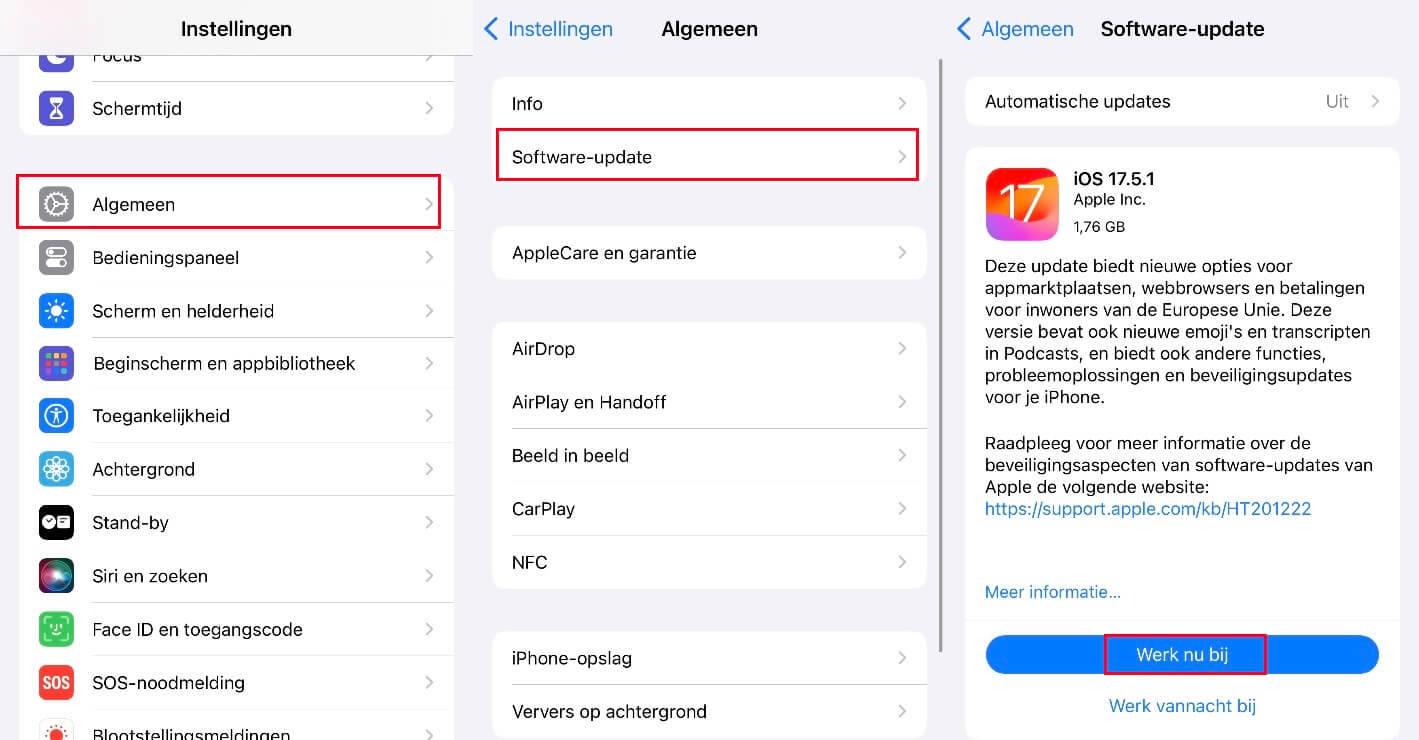
7 Fabrieksinstellingen herstellen
Als iMessage 'Wachten op activering' of 'Fout bij inschakelen' blijft weergeven, zijn er mogelijk enkele voorkeuren op het apparaat verkeerd ingesteld. Probeer je iPhone te resetten naar de oorspronkelijke fabrieksinstellingen om de herinnering aan de mislukte activering van iMessage te wissen.
Ga naar 'Instellingen' > 'Algemeen' > 'iPhone overzetten of resetten', klik op 'Resetten', selecteer 'Alle instellingen resetten' en voer het wachtwoord in het pop-upvenster in. Start je iPhone opnieuw op om iMessage normaal te gebruiken.
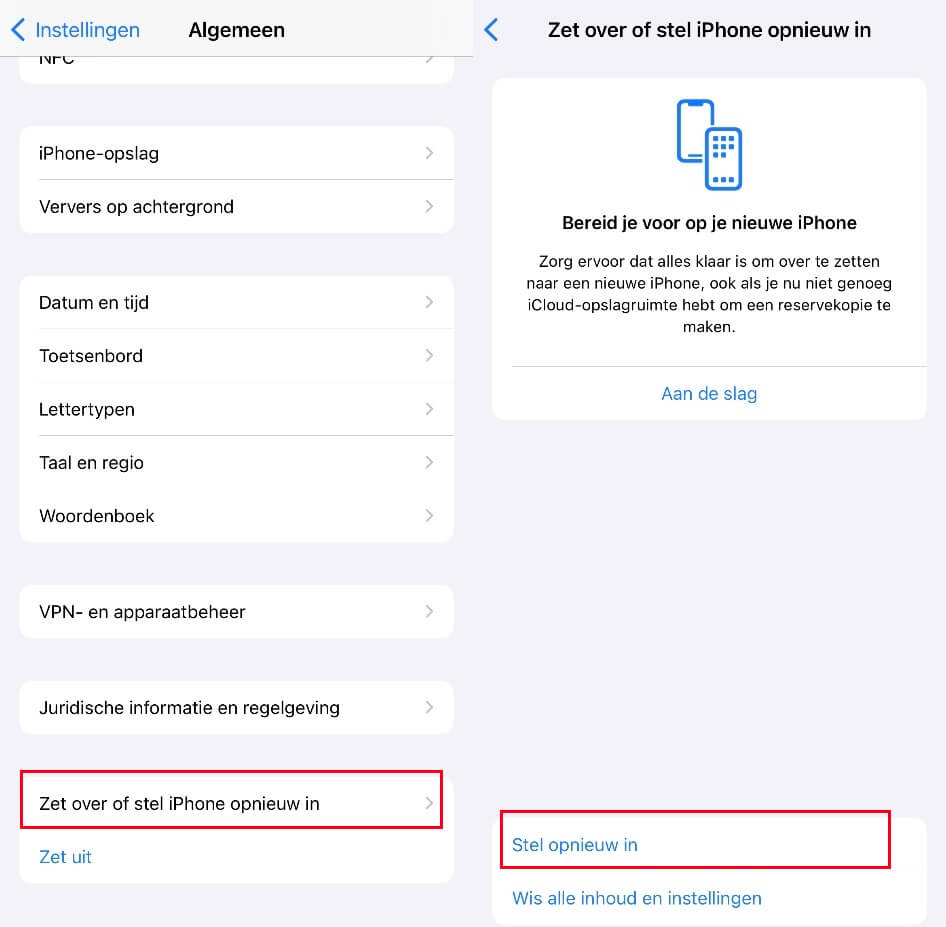
Als u alle instellingen opnieuw instelt, worden de gegevens op de telefoon niet verwijderd, maar alleen de instellingen voor WiFi, Bluetooth, meldingen, helderheid, achtergrond en privacy.
8 Apple systeemstatus controleren
Als u merkt dat iMessage wacht om te starten en geen reactie krijgt, controleer dan eerst de systeemstatus van Apple.
Aangezien iMessage verbinding maakt met de servers van Apple wanneer het wordt gestart, is het eenvoudig om te controleren of je een legitieme Apple ID gebruikt. Als de servers van Apple buiten werking zijn, kan iMessage niet worden ingeschakeld.
Ga naar de systeemstatuspagina van Apple om alle servers te volgen en eventuele offline opmerkingen te geven. Controleer of de statusweergave naast de iMessage-optie groen is. Als deze geel of rood is, is er een probleem met de server. Je moet wachten tot de server gerepareerd is voordat je iMessage normaal kunt inschakelen.
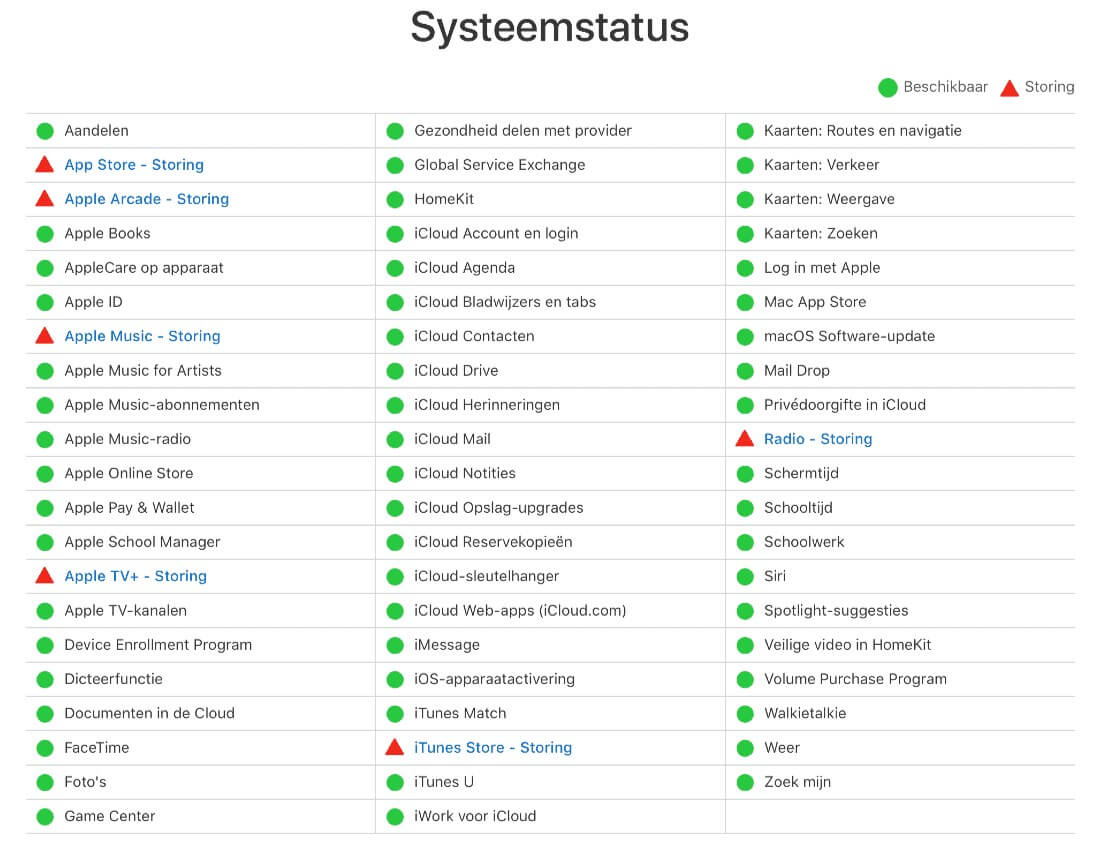
Conclusie
Gefeliciteerd! Ik geloof dat je, door de hierboven beschreven stappen te volgen, met succes hebt opgelost dat iMessage werkt niet. Als uw vrienden of familie in de toekomst problemen ondervinden bij het inschakelen van iMessage, kunt u dit artikel met hen delen als referentie, zodat ze eventuele fouten bij het inschakelen van iMessage snel kunnen oplossen. Download Fixppo en probeer het nu!
